我们都知道在PPT中我们可以将图片自动排版,但是在Word文档中如何将图片自动排版呢?小编将我的文档翻了个底朝天,也没有找到自动排版这个按钮,但是小编却发现了一个很好的小技巧能够自动排版多张图片,你想知道吗?一起来看看吧!
首先我们在顶部的菜单栏中选择插入在下方选择形状:

接下来我们绘制出一个方框,如下图:
WPS 如何将JPG格式图片转换成Word
将JPG格式图片转换成Word文档,你们知道吗?一起来看看吧!首先我们找一张图片,小编找的就是下面这幅图片:先选中图片,然后我们选择工具栏中的特色应用,在下拉的工具框里,我们选
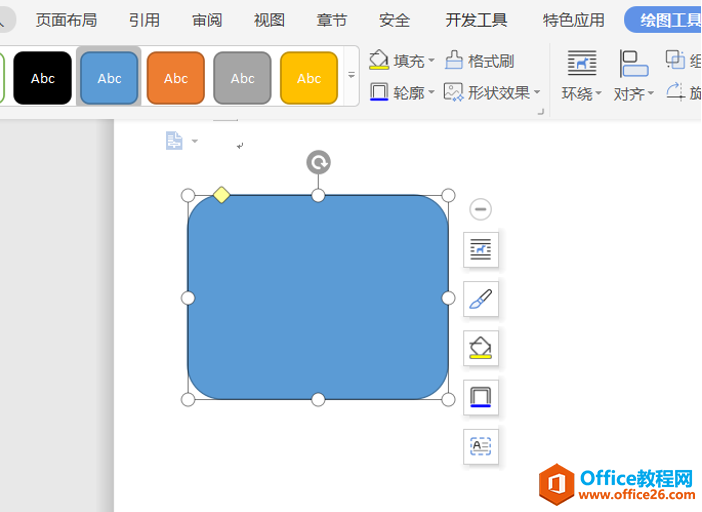
然后我们复制一下,粘贴几个,如下图:
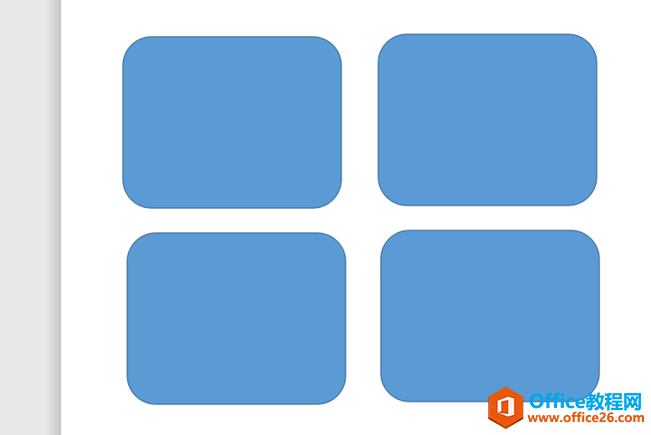
然后我们选择填充,在下拉列表中选择图片填充,如下图:

下面这幅图就是我们插入图片之后的样子:
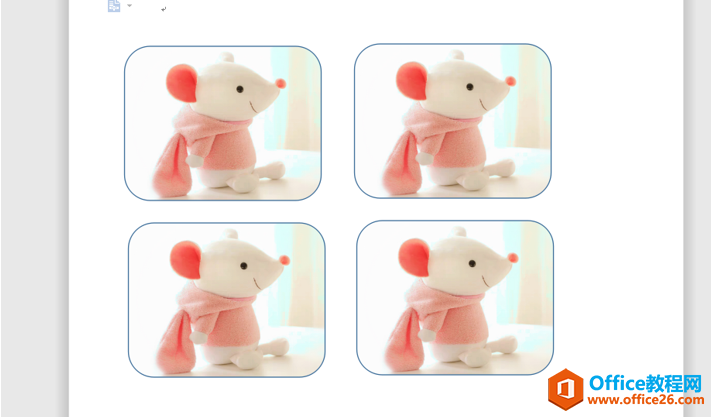
当然我们还可以选择其他类型的样式,来进行图片的自动排版。怎么样?这个小技巧是不是非常的方便实用呢?你学会了吗?
WPS word常用快捷键大全
接下来的这篇文章,小编就要和大家分享一些Word里的常用快捷键。(1)查找和替换键:Ctrl H或者Ctrl F(2)添加超链接快捷键:Ctrl K(3)复制粘贴快捷键:Ctrl C和Ctrl V:(4)关闭页面快捷


